Intel Kablosuz AC 9560 Sürücüsü Çalışmıyor {DÜZELTİLDİ}
Yayınlanan: 2023-09-25Windows 11/10'da Intel Kablosuz AC 9560 sürücüsünün çalışmıyor hatasını düzeltmek istiyorsanız, bu hatayı kolaylıkla düzeltmek için en iyi çözümlerden bazılarını listeleyen bu basit kılavuzdan yardım alın.
Intel Wireless AC 9560, Windows kullanıcısının cihazında Bluetooth ve Wi-Fi kullanmasına olanak tanıyan bir mikroçiptir. Bluetooth 5.1 ve TX/RX Streams 2×2 Wi-Fi bağlantısını destekleyen çip, inanılmaz hızda oldukça güçlü bir bağlantı sunuyor. Cihaz, çeşitli Intel tabanlı cihazlara entegre olarak gelir ve kullanıcılar tarafından ayrı ayrı da satın alınır.
Ancak, şu ya da bu nedenden dolayı çip çalışmayabilir ve “Intel Wireless AC 9560 Driver Çalışmıyor” mesajını gösterebilir.Bu hatayı anlamak için öncelikle sürücünün ne olduğunu bilmeniz gerekir.
Sürücü, herhangi bir aygıtın nasıl çalışacağını tanımlayan bir dizi talimat dosyası gibidir. Bu nedenle, sürücülerle ilgili bu veya başka bir hata ortaya çıktığında bunun nedeni genellikle sürücünün bozuk veya güncel olmamasıdır. Ancak başka nedenler de olabilir.
Intel Kablosuz AC 9560 Sürücüsü Neden Çalışmıyor Hatası Görünüyor?
Intel Wireless AC 9560 sürücü indirme işleminin çalışmamasının ana nedenleri şunlardır:
- WLAN Otomatik Yapılandırma hizmeti çalışmıyor — Kişisel bilgisayarınızda WLAN Otomatik Yapılandırma hizmetini çalıştırırken bağdaştırıcının etkin olmamasına neden olan sorunlar varsa bu hata mesajı görüntülenebilir.
- Eski Sürücü - Sürücü güncel olmadığında bu sorunla da karşılaşabilirsiniz.Bu nedenle hatayı düzeltmenin mükemmel çözümü, Windows 10'da Intel Wireless AC 9560 sürücü güncellemesini yürütmektir.
- Windows güncellemesi yanlış gitti veya geçici dosyalar bozuk - Bilgisayarınıza yerleştirdiğiniz en son Windows güncellemesinin bir sonucu olarak ortaya çıkan Intel Kablosuz AC 9560 sürücü sorunu, makinenin çeşitli parçalarında çok çeşitli sorunlara yol açabilir .Benzer şekilde, geçici dosyalar gibi bozuk sistem dosyalarına sahip olmak da sorunları ve komplikasyonları beraberinde getirebilir.
- Ağdaki bağlantı sorunları: Bilgisayarınızda ağ tıkanıklığı veya düzensizlikler yaşanıyorsa, bunun adaptörle bağlantı sorunlarına yol açması mümkündür.Bağdaştırıcının işleyişinin yanı sıra bilgisayarınızla etkileşim biçimi üzerinde de etkisi vardır.
Artık Intel Kablosuz AC 9560 sürücüsü Windows 10 hatasının arkasındaki nedenlere göz attığımıza göre, düzeltme kısmına geçelim.
Intel Kablosuz AC 9560 Sürücü İndirme Hatası Nasıl Düzeltilir?
Bu makalenin ilerleyen bölümlerinde Intel Kablosuz AC 9560 sürücüsünün çalışmıyor hatasını düzeltmek için çok sayıda test edilmiş ve kanıtlanmış çözüm bulacaksınız. Sorun çözülene kadar tüm çözümleri kronolojik olarak deneyin.
Çözüm 1: Bilgisayarı Zor Kapatmayı Deneyin
Windows 10'da Intel Kablosuz AC 9560 sürücü güncellemesi sorununu gidermeye başlamak için öncelikle bilgisayarınızı tamamen kapanmaya zorlamanız gerekir. Güç kaynağı kesildiğinde bilgisayarınız “sert kapatma” olarak bilinen bir şekilde kapatılacaktır. Bu, daha sonraki yeniden başlatma için gerekli olabilecek herhangi bir veriyi belleğine kaydetmesine izin vermeden bilgisayarı kapatma avantajına sahiptir. Sorunla karşılaşan diğer müşteriler tarafından da doğrulanan bu basit geçici çözümün, Wi-Fi ve Bluetooth erişiminizi geri yükleme şansı yüksektir. Intel Kablosuz AC 9560 sürücü indirme hatasını düzeltmek için donanımsal kapatma yapmak istiyorsanız, bilgisayarınızdaki (masaüstü veya dizüstü bilgisayar kullanıyor olsanız da) güç düğmesini basılı tutun ve güç kablosunu çıkarana kadar basılı tutmaya devam edin. makinenizden.
Elektrik kesildikten sonra AC güç adaptörünü bilgisayarınızdan çıkarmalı ve pili dizüstü bilgisayarınızdan çıkarmalısınız. Şimdi Bluetooth'u veya Wi-Fi'yi açın ve sorunun devam edip etmediğini kontrol edin.
Ayrıca Okuyun: 802.11 n WLAN USB Adaptör Sürücüsünü Windows PC'ye İndirin
Düzeltme 2: WLAN Otomatik Yapılandırmasını Sıfırlama
Intel Wireless AC 9560 sürücü güncelleme hatasının bir sonraki düzeltmesi WLAN'ı sıfırlamaktır. Sürücünün çıkarılmasıyla ortaya çıkan hızlı bağlantı kaybı, hizmete güven eksikliğinden de kaynaklanmış olabilir. WLAN Otomatik Yapılandırma hizmeti, buna neden olma potansiyeli en yüksek olduğundan, bu davranıştan büyük olasılıkla sorumlu olacaktır.
Durum böyleyse, Hizmetler paneline giderek, WLAN Otomatik Yapılandırma hizmetinin davranışını ayarlayarak ve başlangıç türünü Otomatik olarak ayarlayarak sorunu çözebilmelisiniz. Bunu yaparsanız sorunu başarıyla çözmüş olursunuz. Bu hedefe nasıl ulaşılacağına ilişkin talimatlar aşağıdaki adımlarda bulunabilir:
- Bir arama kutusu başlatmak içinWindows tuşuna basın.
- Daha sonra Hizmetler paneline girmek için aynısını yazın ve Ctrl, Shift ve Entertuşlarına aynı anda basın.
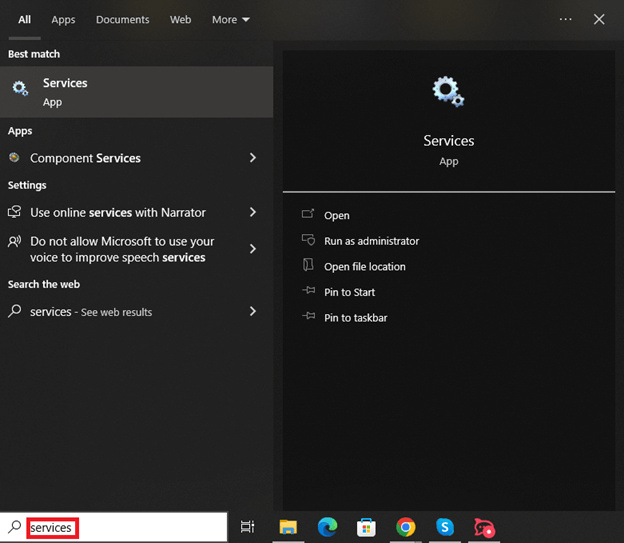
- Kullanılabilir hizmetler listesinin en altına gidin ve ardındanWLAN Otomatik Yapılandırma seçeneğine sağ tıklayın.
- Özelliklere erişmek için içerik menüsünden bunları seçin.
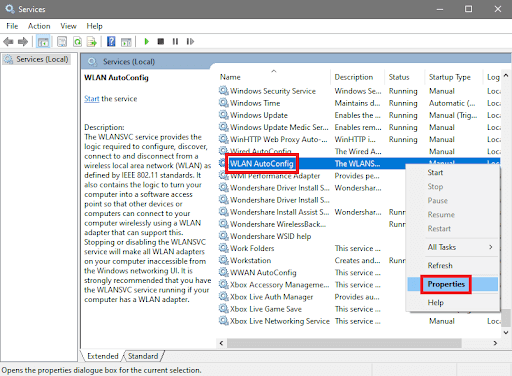
- Genel sekmesine tıklayın ve seçimi yaptıktan sonra Başlangıç türünüOtomatik olarak değiştirin.
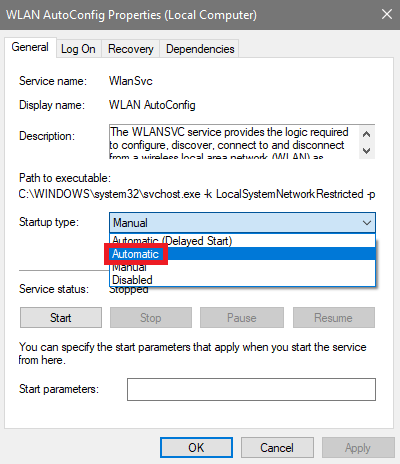
- Apply butonuna tıklayarak değişiklikleri kaydettikten sonra bilgisayarınızı yeniden başlatmanız gerekmektedir.
- Bir sonraki başlatmada Wi-Fi ağlarını kontrol edip bağlanın ve iyileşip iyileşmediğine bakın.
Bu çözüm Intel Wireless AC 9560 sürücü güncellemesini düzeltmede başarılı olmazsa bir sonraki adıma geçmelisiniz.

Ayrıca Okuyun: Intel Ethernet Bağlantısı I219-V Sürücü İndirme ve Güncelleme
Düzeltme 3: Bit Driver Updater'ı Kullanarak Wi-Fi ve Bluetooth Sürücüsünü Güncelleyin
Yukarıda belirtilen yöntemlerin sorunu çözememesi durumunda, Bluetooth ve Wi-Fi bileşenlerinin sürücülerini de yükseltmeyi deneyebilirsiniz. Buna rağmen sürücüleri güncellemenin sırasıyla otomatik ve manuel olarak bilinen iki farklı yaklaşımı vardır. Bu yaklaşım herkes için basit ve faydalıdır, bu nedenle otomatik olanı kullanarak nasıl uygulanacağını göstereceğiz.
Intel Kablosuz AC 9560 sürücüsünü Windows 10 ve diğer tüm sürücüleri otomatik yaklaşımla güncellemek için, sürücü güncelleyici görevi gören bir üçüncü taraf yazılım parçasını indirmeniz gerekecektir. Bu işlemi başarılı bir şekilde gerçekleştirmek için Bit Driver Updater'dan yardım isteyebilirsiniz. Bit Driver Updater, şu anda internet üzerinden sunulan en güvenilir ve etkili sürücü yükseltme çözümleri arasında yaygın olarak kabul edilmektedir. Bu aracı kullanırsanız sorunu düzeltmede hiçbir sorun yaşamayacaksınız.
Program, yalnızca bir düğmeye basılarak çok çeşitli cihazlar için sürücü güncellemeleri sağlama konusunda oldukça uzmandır. Sürücüyü kontrol etme süreci, bir dizi ek gelişmiş özellik sayesinde sizin için çok daha basit hale getirilmiştir. Bu işlevlerden bazıları, diğerlerinin yanı sıra sürücü yedekleme ve geri yükleme, yoksayma listesi, güncelleme planı ve iki dilli bir arayüz içerir.
Bit Driver Updater Nasıl Kullanılır?
Intel Kablosuz AC 9560 sürücü güncellemesinde ve karşılaşabileceğiniz sorunları onarmada size yardımcı olması için aşağıdaki talimatları kılavuz olarak kullanabilirsiniz:
- Yardımcı programı aşağıda bulunan Şimdi İndir düğmesini tıklatarak edinebilirsiniz.
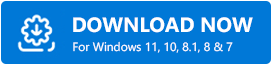
- Programı kendi bilgisayarınıza kurup devam edin.
- Bu programı kullandığınızda bilgisayarınız mevcut güncellemeleri otomatik olarak kontrol edecektir.Lütfen taramayı bitirene kadar araca sabredin.
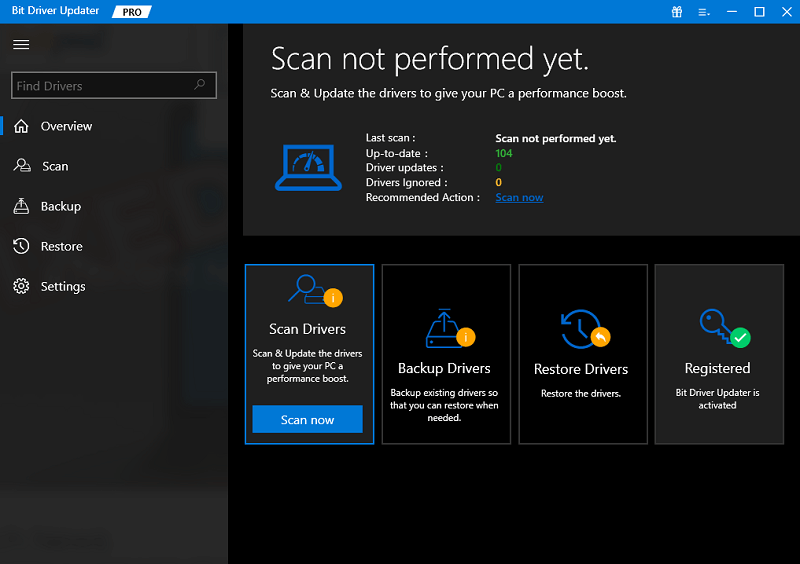
- Yardımcı program, sistemde yüklü olan tüm güncel olmayan sürücüleri listelemeyi bitirdikten sonraTümünü Güncelle düğmesini tıklayın.Bunun sonucunda USB sürücüsü de dahil olmak üzere çok çeşitli sürücüleri kolayca güncelleyebileceksiniz.
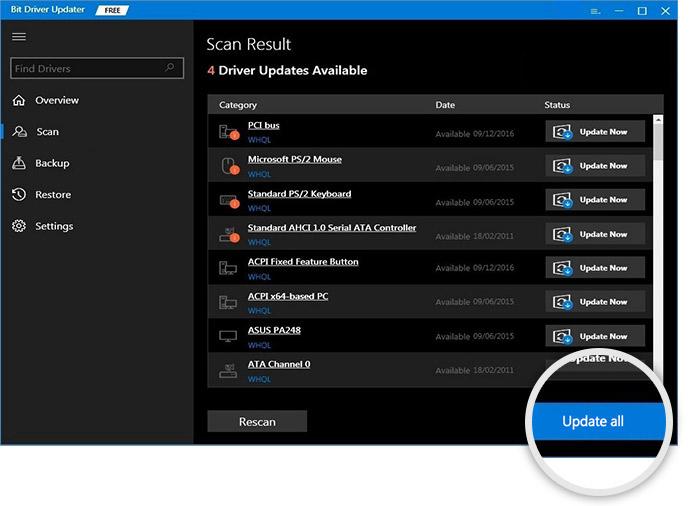
- İşlemin sonundabilgisayar sisteminizi yeniden başlatmalısınız .
Hala sorunla karşılaşıyorsanız sonraki çözümü izleyin.
Ayrıca Okuyun: Windows 10, 11 için Asus USB BT500 Sürücülerini İndirme ve Güncelleme
Düzeltme 4: İşletim Sistemini En Son Sürüme Güncelleyin
Windows'ta bir güncelleme gerçekleştirmek, Intel Kablosuz AC 9560 sürücüsünün çalışmama sorununu gidermenin bir sonraki adımıdır. Güncelliğini yitirmiş bir işletim sistemi, sistemin ve hizmetlerinin her türlü normal çalışmasını bozabilir. Buna, bu hatayla sonuçlanan ağ yongası da dahildir. Sorunu onarmak ve Windows'a yönelik en son güncelleştirmeleri yüklemek için aşağıda verilen prosedürü izleyin:
- Windows düğmesine basın, Güncelleştirmeleri denetle yazın ve ardından Enter'atıklayın.
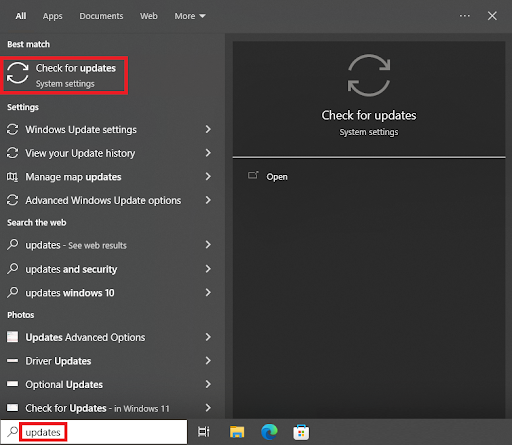
- Güncellemeleri Kontrol Et seçeneğini tıklayın.Artık bilgisayarınız çevrimiçi olarak en son Windows güncellemelerini arayacaktır.
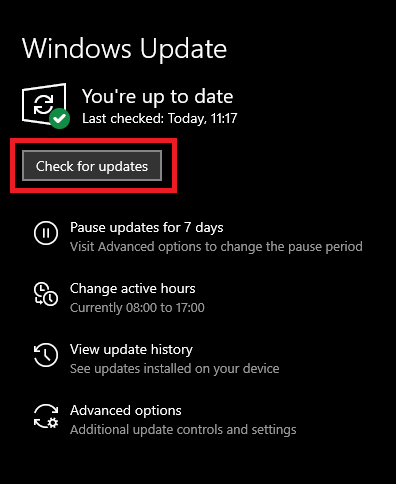
- Mevcut tüm güncellemeleriindirip yükleyin .Sistem güncellemelerini ve olağan, ek ve isteğe bağlı güncellemeler gibi diğer güncellemeleri indirmeyi unutmayın.
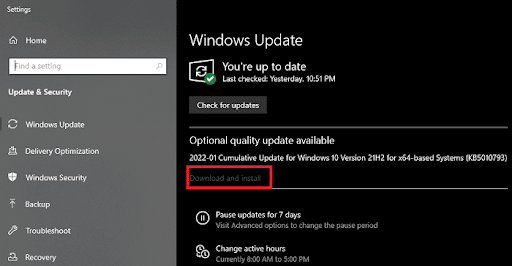
Ayrıca Okuyun: Windows 10, 11 için Realtek Wifi Sürücüsü Nasıl İndirilir
Intel Kablosuz AC 9560 Sürücüsü Windows 11: Başarıyla Düzeltildi
Yani, Windows PC'nizdeki ağ bağdaştırıcısı hatasını bu şekilde kolayca düzeltebilirsiniz. Sizinle daha önce paylaştığımız adımları ve prosedürleri takip ettiğinizde herhangi bir sorunla karşılaşmadığınızı umuyoruz. Ancak herhangi bir şüpheniz varsa aşağıdaki yorum bölümünü kullanarak bizimle iletişime geçebilirsiniz. Intel Wireless AC 9560 sürücüsünün çalışmaması ve aksi durumlarla ilgili tüm sorularınızı yazın.
